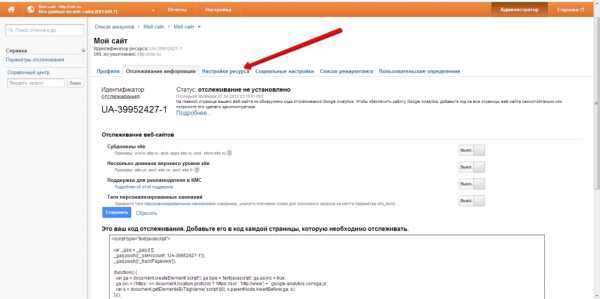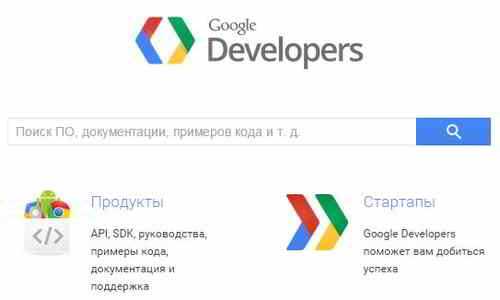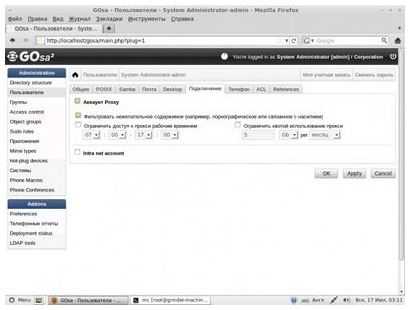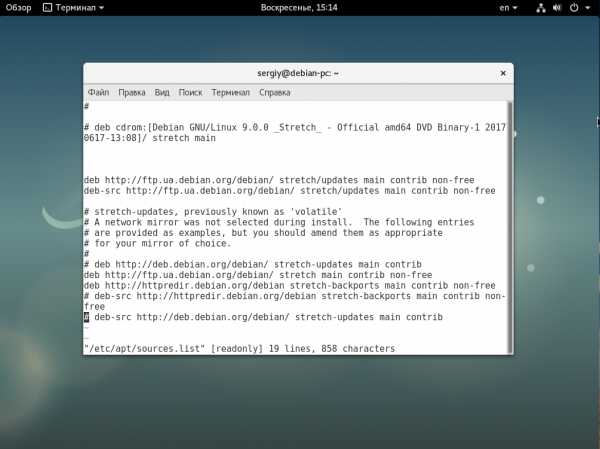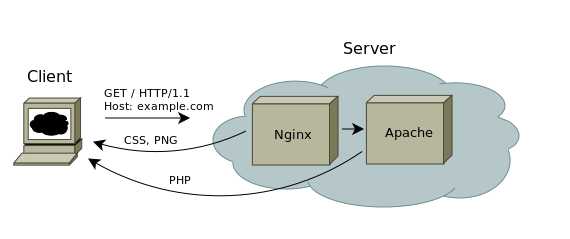SSD Fresh — программа для оптимизации работы SSD дисков. Программа оптимизации ssd
Программы для SSD
Что такое SSD
SSD — это запоминающее (записывающее) устройство, в основу работы которого входят различные микросхемы и контроллер. Такие устройства широко используются во множество современных устройствах: ноутбуках, смартфонах, планшетах и так далее. Что же это такое? Улучшенный жёсткий диск! Слыша термин SSD, многие представляют себе нечто сложное. Однако, это всего лишь записывающее устройство, которое присутствует, как уже было сказано, во многих устройствах.
В чём отличие SSD от жёсткого диска?
Если это записывающее устройство, тогда зачем нужны жёсткие диски и в чем разница между ними? Главное отличие — принцип работы. Жёсткий диск основан на магнитных дисках (пластинах), с которых происходит постоянное чтение и запись путём перемагничивания ячеек. SSD же работает на микросхемах, представляя собой флеш-карту увеличенного размера.
SSD диски имеют множество преимуществ, в частности: высокая скорость работы, низкий уровень шума, маленький вес. Есть и недостатки, как, пример: высокая стоимость, отсутствие возможности восстановить потерянные данные.
Так или иначе, SSD диски плотно закрепились в нашей жизни. При работе с ними, часто возникает необходимость в диагностике, тестировании, оптимизации. Для этого существуют специальные программы. Разберём их подробнее.
Программы для настройки и оптимизации ssd
SSD Mini Tweaker
Начнём с простого и лёгкого. Данная программа предназначена для быстрой и эффективной настройки вашего SSD диска. Располагает простейшим интерфейсом и занимает очень мало места на компьютера (около 3 мб).
После запуска программы перед нами появляется одно единственное окно:
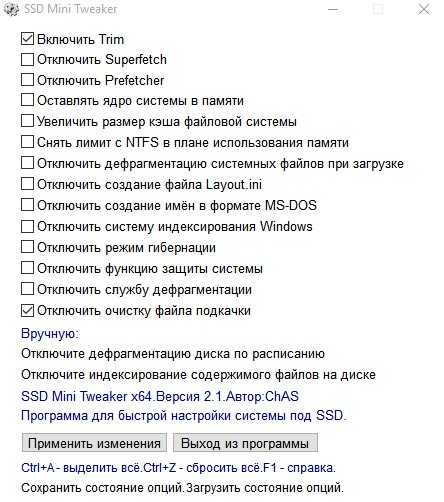
Главное окно SSD Mini Tweaker
В нём мы можем выбрать различные параметры, реализация которых собственноручно довольно затруднительна. Ставим галочки на то, что нам нужно и жмём «Применить изменения». Это всё, больше ничего не нужно. Очень неплохо для программы, которая занимает так мало места.
SSD Life
Также очень лёгкая и доступная программа для работы с SSD. В ней производится диагностика выбранного диска, с отображением процента его здоровья:
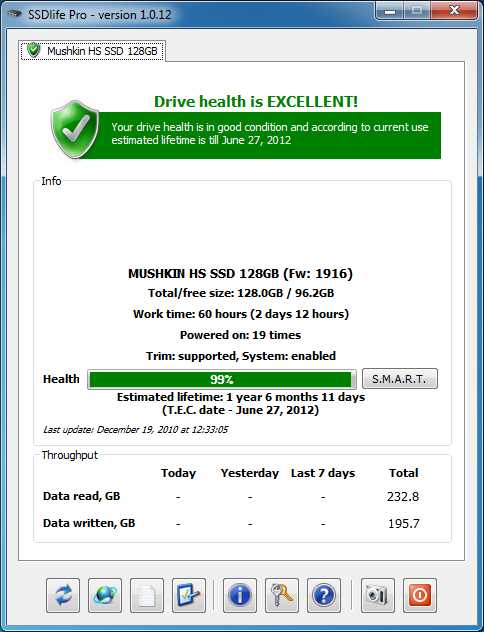
Главное окно SSD Life
К просмотру доступно количество памяти, которое было записано и прочтено за всё время. Результаты можно сохранять, хотя это и не очень полезно. Куда более необходимая функция: автоматическая проверка каждые 4 часа. В случае, если с предыдущей проверки состояние изменилось, программа даст вам знать.
SSD Fresh
Довольно крупная программа, обладающая богатым функционалом. После установки вам будет предложено зарегистрировать бесплатную версию. Для этого достаточно ввести свои данные:
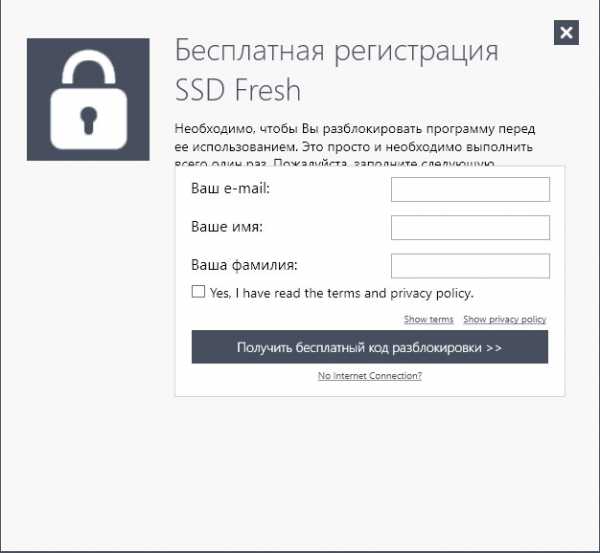
Регистрация SSD Fresh
После запуска программы мы наблюдаем главное окно с тремя вкладками: обзор, оптимизация и настройки.
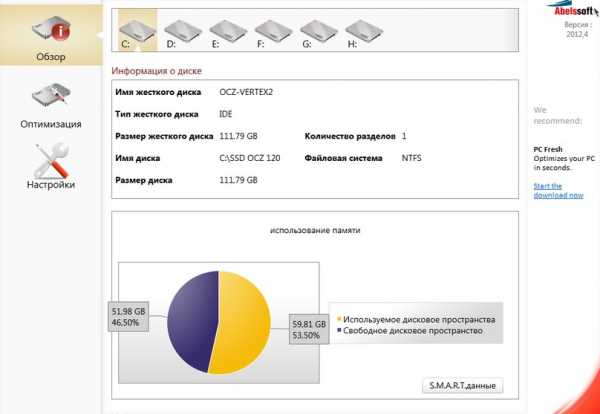
Главное окно SSD Fresh View
Во вкладке обзор представлена общая информация: объем, свободное и занятое место, файловая система. Разумеется, есть возможность просмотреть S.M.A.R.T данные. Для тех, кто не в курсе: smart — специальная технология оценки производительности жёсткого диска. Она представляет собой набор полей и значений.
Но главная функция SSD Fresh — оптимизация дисков. Здесь она реализована максимально качественно и удобно для пользователя:
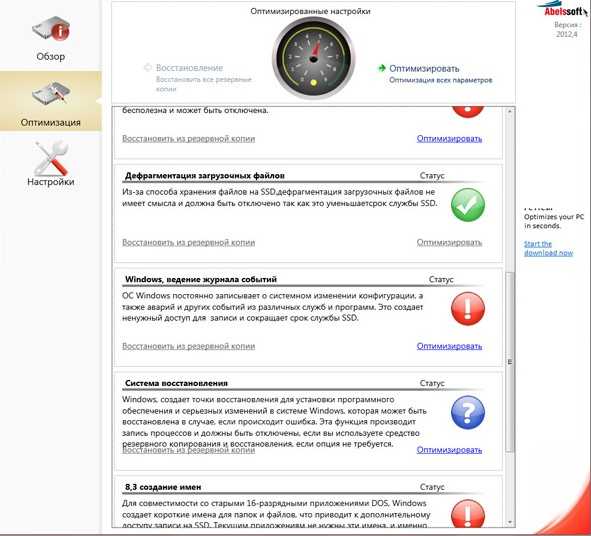
Оптимизация SSD Fresh
В каждом разделе оптимизации наглядно представлен статус и всего две кнопки: Оптимизировать и Восстановить из резервной копии. После нажатия на первую из них, оптимизация производится автоматически. Также можно оптимизировать все параметры, нажав на кнопку в правом верхнем углу.
Tweak SSD
Программа, настолько же лёгкая в использовании, как SSD Life. Если задача последней — диагностировать устройство, то Tweak SSD оптимизирует работу диска после нажатия одной единственной кнопки.
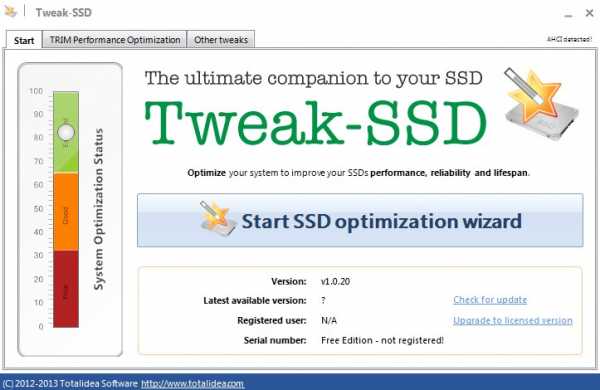
Оптимизация Tweak SSD
Мы рассмотрели основные программы для диагностики и оптимизации SSD дисков. Бесспорно, накопители этого вида еще очень долго не потеряют своей актуальности из-за скорости работы и отсутствия ненужного шума.
answit.com
Оптимизация ssd, программа – SSD Fresh
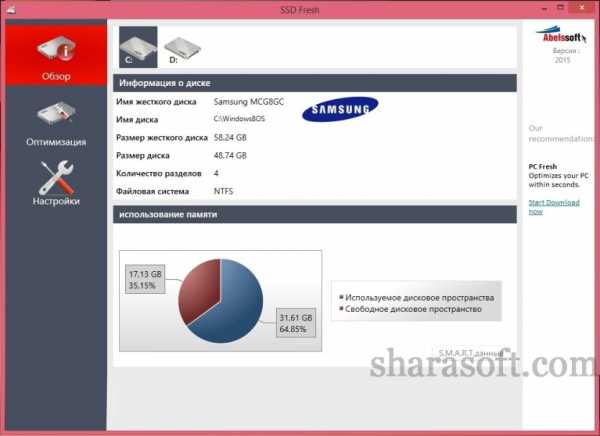
В современных мобильных устройствах все чаще производители используют твердотелые накопители информации – SSD диски. Основным параметром SSD является скорость чтения и записи данных. Данный тип накопителей может похвастаться данным параметром, но здесь есть небольшой минус, так как основным недостатком SSD накопителей является количественное ограничение на запись в каждую ячейку памяти. Тоисть, по-простому говоря, вы сможете записать на диск определенное количество раз, после чего диск придет в негодность. Чтобы наш диск прослужил как можно дольше, необходимо свести к минимуму количество циклов записи. В большинстве своем, все современные операционные системы и дисковые подсистемы не оптимизированы для работы на SSD дисках, так как создают определенную нагрузку на них в процессе работы – обновление лог-файлов, перезапись времени обращения к папкам и файлам, работа с кешем и многое другое. Чтобы справится с данной проблемой, и оптимизировать работу SSD накопителей, воспользуемся программой SSD Fresh.
SSD Fresh инструмент для оптимизации некоторых стандартных функций дисковой подсистемы:
- дефрагментация,
- индексация,
- дефрагментация загрузочных файлов,
- настройки prefetch,
- запись времени доступа,
- оптимизация файлов восстановления системы,
- запись времени доступа,
- создание имен файлов,
- ведение системного журнала.
Программа SSD Fresh ограничивает работу данных функций, а в некоторых случаях отключает полностью, тем самым сводит к минимуму обращение к дисковой подсистеме.
Программа показывает сведения и оптимизирует работу не только твердотелых накопителей, она прекрасно справляется с HDD дисками.
Программа бесплатна для домашнего использования.
Размер: 2,4 МБИнтерфейс: Русский, АнглийскийПлатформа: Windows XP/Vista/7/8
Скачать SSD Fresh
blogosoft.com
Твердотельный накопитель в качестве системного диска. Программа для настройки windows под ssd.
Многие из вас слышали о твердотельных накопителях, некоторые уже используют их. Объемы памяти этих дисков пока уступают обычным жестким диска, да и цена в пределах 30 руб за гигабайт против 3 руб у HDD. Ну да и ладно, ведь ssd накопитель рассматриваем мы сегодня, как диск на который устанавливается Windows. А как вы понимаете, большого объема для системного раздела не требуется. 120 Гб для большинства пользователей вполне достаточно.
Твердотельный накопитель в качестве системного диска.
Данная статья прежде всего адресована обладателям не слабых электронно-вычислительных машин. Использование SSD в качестве раздела с операционной системой увеличивает быстродействие в разы. Скорость чтения и записи Solid-state drive уже превышает 500 Мб/сек. Но для хорошей отдачи от ссд-диска, оперативной памяти в вашем компьютере должно быть по крайней мере 4 гигабайта, а лучше больше. Естественно на материнской плате должен быть интерфейс для подключения дисков - SATA, весь потенциал скорости раскроется если у вас SATA 6Gb. Что бы не быть голословным, демонстрирую вам видеозапись на которой видно за сколько загружается мой компьютер, в котором трудится твердотельный накопитель в качестве системного раздела.
>Как видите, Windows7 полностью загружается за 20 секунд и приложения открываются очень быстро. Но мало просто установить виндовс на накопитель. Для меньшего износа ячеек флеш-памяти твердотельного накопителя и оптимальной скорости нужно произвести довольно много действий по настройке windows под ssd.
Программа для настройки windows под ssd.
Скачать SSD Mini Tweaker
Но к счастью для нас с вами, добрые люди создали утилиту, в которой собраны основные твики для виндовс под ssd. Много уже написано про то, какая настройка за что отвечает, поэтому расписывать все не вижу смысла. Когда вы откроете программу и наведете курсор на любую функцию, ниже появится ее описание, согласитесь очень удобно.
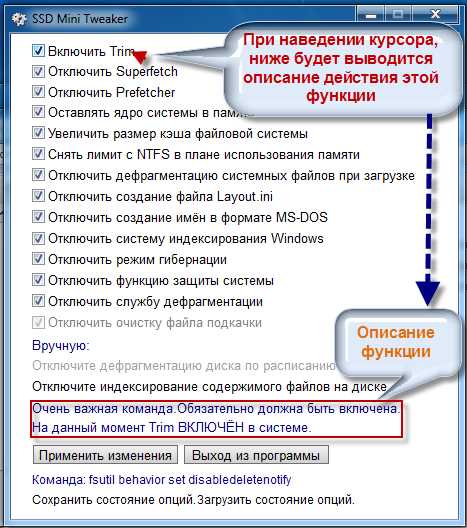
Есть службы которые можно отключать только лишь для экономии свободного места на диске, так что выбор за вами.Так же, советую перенести папки TEMP и TMP с временными файлами на HDD. Для этого зайдите в Настройки - Параметры среды и укажите новое расположение в переменных TMP и TEMP.

На этом буду заканчивать свой рассказ. Добавлю только то, что для тех, кто действительно желает сделать ощутимый апгрейд своего компьютера, установка ssd накопителя для системного раздела, будет беспроигрышным вариантом, в свете вышесказанного естественно.
webwulpix.ru
Программы для мониторинга и настройки SSD
SSD Mini Tweaker утилита для настройки системы
SSD Mini Tweaker - небольшая утилита, созданная для внесения быстрых корректировок системы, необходимых для работы SSD накопителя. Утилита предназначена скорей для новичков, которые не хотят долго возится с реестром и вручную выставлять необходимые настройки. Утилита написана на языке ...
HDD Life Pro контроль SSD и HDD дисков
Все ваши данные, всё что вам так необходимо для работы и отдыха, хранится на жестком диске компьютера, даже после его выключения. Для вас как пользователя, именно жесткий диск, а не процессор, является сердцем компьютера – ведь если он сломается, все ваши данные, личные и служебные, будут ...
SSD Tweaker настройка системы на скорую руку
Утилита SSD Tweaker, дает возможность внести изменения в настройки операционной системы, необходимые для продолжительного срока службы SSD накопителя. Данная утилита может использоваться для активации и деактивации службы индексирования Windows Indexing Service, управления средствами ...
HD Tune утилита для мониторинга HDD и SSD
HD Tune - это утилита для тестирования IDE/SCSI жестких дисков - проверяется скорость передачи данных, время доступа, уровень загрузки процессора, выдается информация о версии firmware, серийном номере, объеме диска и его кэша, возможном и активном режимах передачи данных и т.п. Кроме проверки ...
SSD Ready мониторинг активности ваших дисков
SSD Ready - утилита для контроля дисковой активности, которая в режиме реального времени отображает все записанные или измененные файлы на ваших HDD и SSD накопителях. Запустив на вашем компьютере SsdReady, вы сможете узнать - сколько примерно проживёт у вас SSD накопитель. Но не надо путать ...
SSD Life контроль срока службы ваших SSD
SSD Life позволяет в простой и удобной форме контролировать состояние износа ваших SSD накопителей, а значит и надежности и безопасности хранения ваших данных на них. SSD Life анализирует как активно вы используете свой твердотельный диск и по специальному алгоритму подсчитывает предполагаемый срок ...
Hard Disk Sentinel контроль HDD и SSD дисков
Hard Disk Sentinel - программа для мониторинга и контроля состояния жестких дисков и SSD накопителей. Позволяет вести мониторинг состояния HDD и SSD накопителей, в режиме реального времени, а так-же определить потенциальные проблемы, снижение производительности и возможные сбои. В случае ...
my-ssd.ru
SSD под windows 7
Как настроить жесткий диск SSD под windows 7. Автоматическая программа настройки.
Все что нужно знать про установку, настройку и оптимизацию SSD (Solid-State Drive) диска на вашем компьютере при апгрейде или сборке нового ПК..
Какой твердотельный накопитель SSD выбрать?
Рассмотрим три противостоящих накопителя на борту которых разные контролеры:
- Crucial M4 CT064M4SSD2 Имеет сверх надежный серверный контроллер Марвел который отличается 100% надежностью.
- OCZ Vertex 2 контроллер SandForce SF-1222
- OCZ Agility 3 контроллер SandForce SF-2281
Тесты SSD
Сравнительный тест двух дисков:
твердотельный Crucial M4 CT064M4SSD2
и обычный ноутбучный WDC WD5000BEVT
тест сделан программой Everest disk benchmark
[singlepic id=54 w=320 h=240 float=center]
Мой самый быстрый результат, подключение SATA III
тест скорости Crucial M4 CT064M4SSD2 sata III 64GB
(использовалась программа as ssd benchmark)
[singlepic id=53 w=320 h=240 float=center]
Мой самый медленный результат, подключение SATA II
тест скорости OCZ Vertex2 sata II 40GB
диск установлен в старый ноутбук sata II
(использовалась программа as ssd benchmark)
[singlepic id=52 w=320 h=240 float=center]
Скачать программу для теста твердотельного диска AS ssd Benchmark:
▼ СКАЧАТЬ as-ssd-benchmark-1.6.4237.30508.zip 258.11 Kb
Установка SSD в компьютер или ноутбук
Внешний вид дисков SSD. Куплены в НИКС. Все диски на данный момент установлены в различные компьютеры 1 марта 2012г , используются под операционную систему, полет нормальный.
[singlepic id=45 w=320 h=240 float=center]
[singlepic id=46 w=320 h=240 float=center]
так выглядит адаптер 3,5″ для установки ноутбучных 2,5″ дисков в обычные настольные компьютеры (десктопы)
[singlepic id=47 w=320 h=240 float=center]
Установка SSD диска в настольный компьютер. Сначало необходимо прикрутить диск идущими в комплекте винтами к адаптеру. Далее открыть компьютер чтобы иметь доступ к отсеку для жестких дисков, установить диск в свободный отсек и прикрутить его, или закрепить так, какие предусмотрены крепления у вас в компьютере. Лично у меня в отсеке есть крепления двух видов, и защелки и обычные винты.
[singlepic id=48 w=320 h=240 float=center]
Теперь рассмотрим установку диска в ноутбук. Тут возможно большое количество вариантов открывания отсека для диска и масса нюансов конкретно установки самого диска в ноутбук.
[singlepic id=49 w=320 h=240 float=center]
Обычно трудностей в установке не возникает. Даже скорее установка жесткого диска в ноутбук обычно гораздо проще чем установка диска в обычный, десктоп компьютер.
[singlepic id=50 w=320 h=240 float=center]
Будем считать что вы удачно поставили и подключили себе диск.
Теперь качаем необходимый софт.
Оптимизация Windows под SSD диск
Мини программка для настройки и оптимизации ОС Windows специально под диск SSD. Там все просто и понятно, ставим все галочки и сохраняем и все будет гуд.
[singlepic id=51 w=320 h=240 float=center]
Работает программа только на Windows 7 и Windows 8 x32/x64.
Особенно актуальна для тех кто переносит свою винду c HDD диска на SSD накопитель, потому что если устанавливать новую винду сразу на диск SSD то винда сама делает массу адаптационных настроек.
SSD Mini Tweaker x32/x64_1.6
▼ СКАЧАТЬ ssd_mini_tweaker_1.6.rar 990.99 Kb
Перенос Windows с HDD на SDD диск
Единственная в своем роде программа которая поможет без проблем перенести Windows с HDD диска на SDD диск.
Создана для миграции системного раздела, даже решает проблему меньшего размера диска SSD относительно HDD. Работает просто и понятно.
Установка программы имеет некоторые нюансы,
Делаем все как на скриншотах, устанавливаем программу, потом из нее уже ставим сам Paragon Migrate OS
[singlepic id=55 w=320 h=240 float=center]
Теперь просто жмем далее, далее..
После установки программы Paragon Migrate OS запускаем её и копируем вашу операционку на новый SSD диск, там уже разберётесь сами.
Paragon_Migrate_OS_to_SSD_2.0_Special_Edition
▼ СКАЧАТЬ paragon_migrate_os_to_ssd_2.0_special_edition.7z 39.21 Mb
Переключение режима с IDE на ACHI
Еще один важный момент, система с диском SSD работает значительно быстрей когда включён ACHI режим для жесткого диска.
Этот набор софта поможет быстро и легко переключить режим. Внутри архива два варианта перехода с IDE на ACHI.
Для правильной работы SSD должен работать в режиме AHCI и быть не системным.
Вариант 1:
Для переключения режима с IDE в AHCI, добавьте в реестр инфу запустив exe файл соответствующий битности вашей ОС, выполните перезагрузку, сразу же заходите в биос и меняете режим на AHCI, затем загружаетесь, компьютер установит драйверы на диск и попросит сделать перезагрузку — соглашаетесь.
Данный способ изменения режима работы контроллера на живой системе, проверялся на Windows 7 ULTIMATE 64bit, как на XP сказать не могу…
Вариант 2:
используйте MicrosoftFixit50470 IDE to ACHI.msi
IDE to ACHI
▼ СКАЧАТЬ ide-to-achi.rar 187.74 Kb
Программа SSDlife
Программа SSDlife служит в первую очередь для определения даты TEC, тоесть для определения дня когда наконец диск выработает свой ресурс (ресурс от 1млн до 2 млн часов) и откажет.
Программа для постоянного мониторинга диска SSD
Скриншот и описание программы SSDlife
[singlepic id=56 w=320 h=240 float=center]
Тесты проводил не я, а техномоньяк.рф , но проверка показала что всё так и есть, замена диска на ssd на порядки ускоряет работу системы, я даже не заменил диск а поменял его вместо DVD через переходник.
creng.ru
SSD Fresh - простая программа для SSD.
Практически все, кто установил в свою систему SSD-диск задумываются о продлении его жизни путем оптимизации настроек Windows. Я не исключение, хотя существует мнение что не стоит заморачиваться этим вопросом т.к. ресурса SSD итак хватит с головой, поэтому сразу проделал некоторые манипуляции с реестром для отключения бессмысленных для системы на SSD служб. Эти манипуляции описаны в заметке "Установка и настройка SSD" , хотя если Вы интересуетесь темой SSD, то скорее всего Вы уже наслышаны о этих настройках, которые уменьшают объем информации (в основном служебной) записываемой на SSD-диск. Тем самым эти настройки "расширяют" узкое место SSD, а именно ограниченное количество циклов перезаписи.
Эти настройки довольно сложны для начинающих пользователей, да и для опытных по-моему особой радости копаться в реестре не доставляет большого удовольствия :-). Поэтому неудивительно что в последнее время появляются специальные программы для SSD, упрощающие этот процесс. Мне понравилась программа SSD Fresh - она проста в использовании и бесплатна.
Скачивать лучше с оффсайта разработчика http://www.abelssoft.net/ssdfresh.php, как видите прога поддерживает все версии Windows, хотя как она реализует поддержку функции ТРИМ в ХР непонятно (скорее всего необходим дополнительный драйвер):
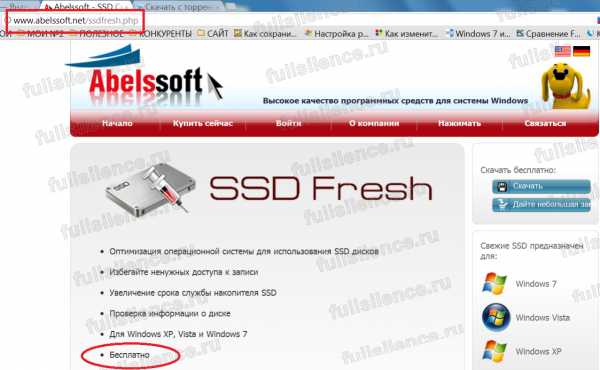
После установки и запуска программы появляется окно бесплатной регистрации. После заполнения и отправки данных вставляем полученный по эл.почте код:
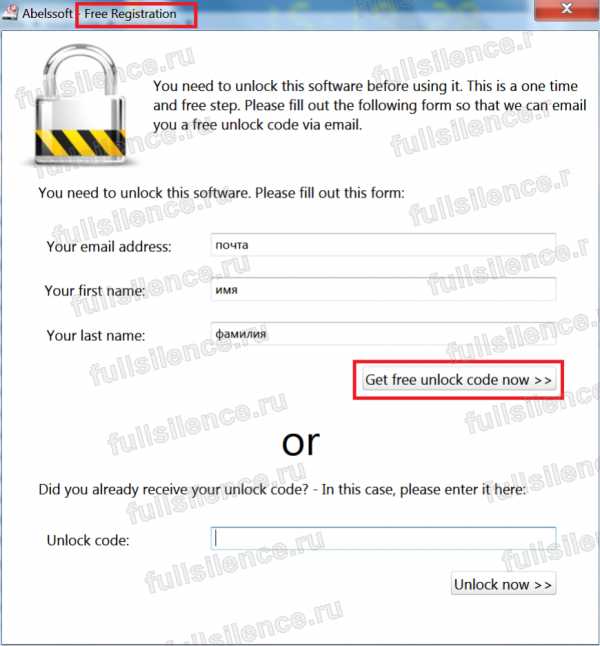
После проделанных действий открывается окно общей информации о диске:
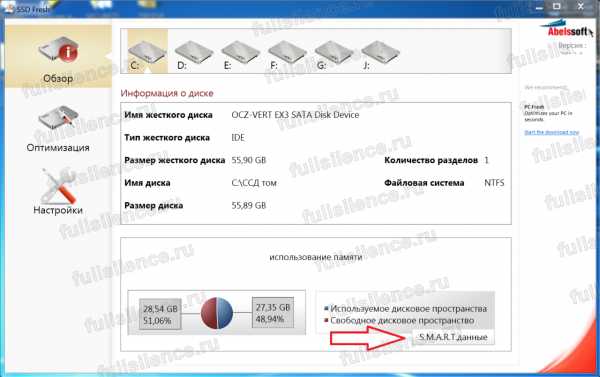
Если кому нужно, нажав на кнопку S.M.A.R.T можно посмотреть более подробную инфу о диске:
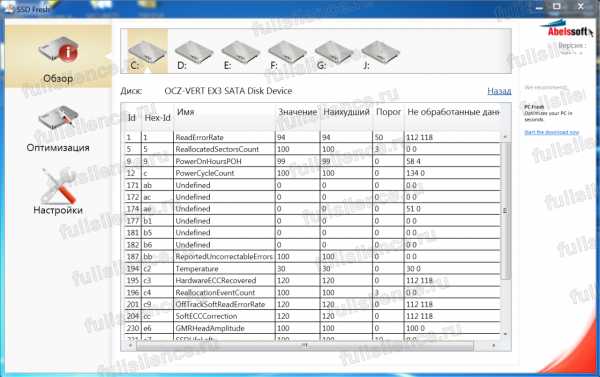
Но нас больше интересует вкладка оптимизация:
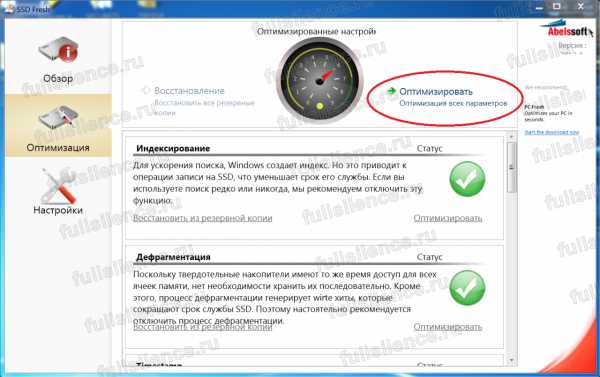
Индикатор в виде акселерометра отображает уровень оптимизации Вашей ОС. Как известно Windows7 при установке на SSD сама отключает некоторые службы, кроме этого я делал правку реестра, поэтому начальный уровень моей системы соответствовал шести и большинство пунктов были отмечены зеленой галкой. Но были и такие пункты:
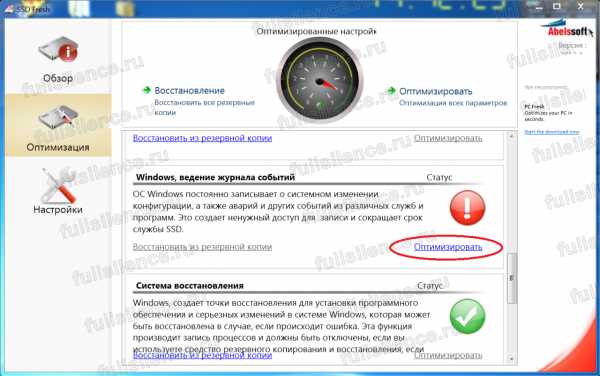
После клика Оптимизировать на всех пунктах оценка поднялась до 9, при этом можно легко отменить все изменения:
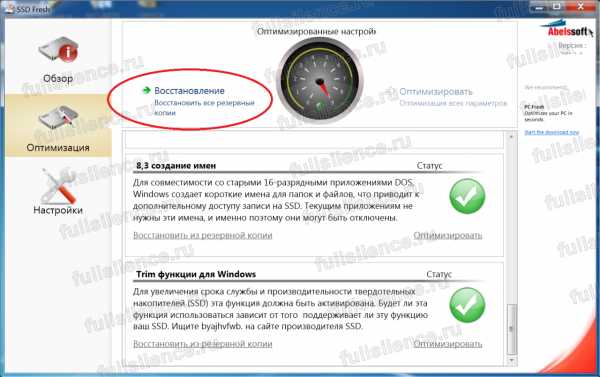
Вот весь список и описание параметров для оптимизации:
1. Индексирование . Для ускорения поиска, Windows индексирует все файлы. Но это приводит к операции записи на SSD, что уменьшает срок его службы. Если вы используете поиск редко или никогда, рекомендуется отключить эту функцию.
2. Дефрагментация. Поскольку твердотельные накопители имеют одинаковое время доступа для всех ячеек памяти, нет необходимости производить дефрагментацию диска. Кроме этого, процесс дефрагментации генерирует перезаписи, которые сокращают срок службы SSD. Поэтому настоятельно рекомендуется отключить процесс дефрагментации.
3. Timestamp. ОС Windows хранит путь доступа для каждого файла . Это приводит к ненужной перезаписи и тем самым сокращает срок службы SSD. Отключение этой функции рекомендуется.
4. Prefech - поддерживает предварительную загрузку часто используемых приложений в оперативную память. Из-за быстрого доступа от SSD, эта функция бесполезна и может быть отключена.
5. Дефрагментация загрузочных файлов. Из-за способа хранения файлов на SSD дефрагментация загрузочных файлов не имеет смысла и должна быть отключена, так как это уменьшает срок службы SSD.
6. Windows, ведение журнала событий. ОС Windows постоянно записывает служебную информацию о системном изменении конфигурации, а также авариях и других событиях из различных служб и программ. Это создает ненужные файлы для записи и сокращает срок службы SSD.
7. Система восстановления. Windows, создает точки восстановления серьезных изменений в системе Windows, которые могут быть восстановлены в случае, если происходит ошибка. Эта функция производит запись процессов и должны быть отключена, если вы используете средство резервного копирования и восстановления.
8. Создание имен. Для совместимости со старыми 16-разрядными приложениями DOS, Windows создает короткие имена для папок и файлов, что приводит к дополнительному доступу записи на SSD. Текущим приложениям не нужны эти имена, и именно поэтому они могут быть отключены.
9. Trim функции для Windows. Для увеличения срока службы и производительности твердотельных накопителей (SSD) эта функция должна быть активирована. Будет ли эта функция использоваться зависит от того поддерживает ли эту функцию ваш SSD. Ищите информацию на сайте производителя SSD.
В общем SSD Fresh оставляет только приятные впечатления и это неплохая программа для SSD оптимизации системы.
Напоследок видео для хорошего настроения :
P.S. Если Вам понравилась заметка и Вы считаете ее полезной, то можете поделиться с друзьями в соц сетях нажав на кнопки ниже.
pro-it-online.ru
SSD Fresh - программа для оптимизации работы SSD дисков
Производители компьютерной техники все чаще используют SSD диски в современных планшетах и ноутбуках. Определяющим параметром является скорость таких дисков. Однако у SSD дисков есть недостаток — ограниченное количество циклов записи на каждую ячейку памяти. Поэтому для увеличения сроков службы SSD дисков слудеет сводить количество этих самых циклов записи к минимуму. Операционные системы и файловые системы не всегда индивидуально подходят к выбору режимов работы с SSD дисками, создавая избыточные обращения к дискам — записывают и обновляют лог-файлы, постоянно обновляют записи времени последнего обращения к файлам, совершают другие действия. Оптимизировать работу SSD дисков, и тем самым продлить время их работы, поможет программа SSD Fresh.
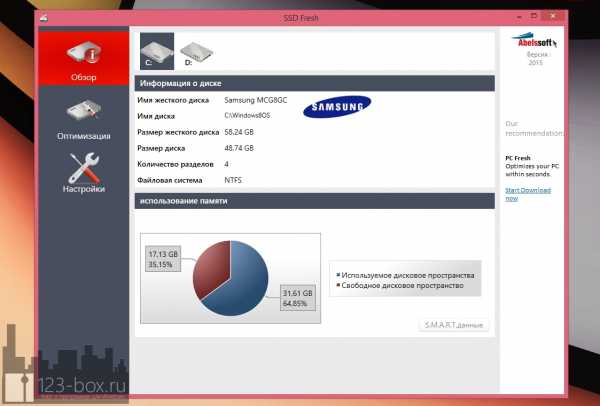
Программа SSD Fresh показывает состояние дисков, и предлагает вам оптимизировать некоторые функции, которые собраны в отдельной вкладке: индексация, дефрагментация, запись времени доступа, настройки prefetch, дефрагментация загрузочных файлов, ведение журнала событий, оптимизация файлов системы восстановления, создание имен файлов, совместимых с 16-разрядными приложениями. Ограничение и разумное использование, а иногда и отключение этих функций сводит количество циклов записи к минимуму.
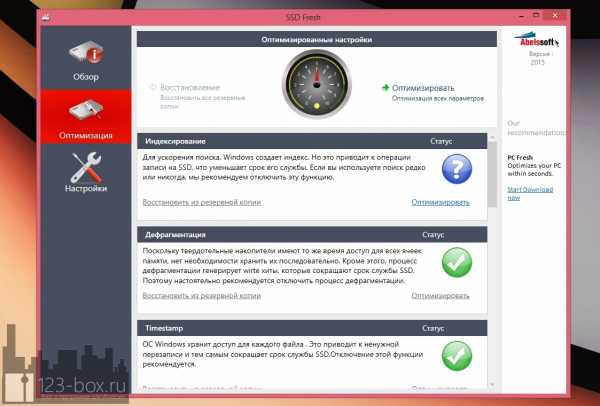
Помимо SSD дисков программа может показывать сведения и оптимизировать работу HDD дисков. SSD Fresh имеет установочную и портабельную версии, работает в 32/64-битных версиях Windows XP, Windows Vista, Windows 7 и Windows 8, есть платная и бесплатная версии.
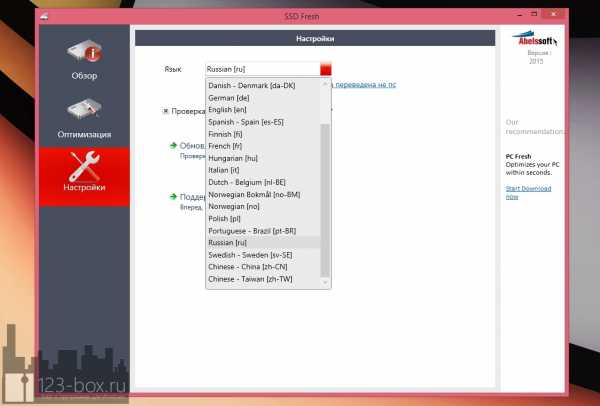
Скачать SSD Fresh
123-box.ru